Clip of map toevoegen¶
In de context van de Project Bin zijn clips allemaal externe bestanden die in Kdenlive zijn geïmporteerd. Dat is inclusief video’s, audio bestanden, afbeeldingen, en .json animaties, maar ook Krita afbeelding-archieven.
Voor andere soorten bestanden zie titelclips en sjabloon-titels, kleurclips, animatie, en afbeeldingsreeksen.
Klik in de project bin werkbalk op de Clip of map toevoegen-knop, of dubbelklik op een lege plek in de project bin. Dit zal de Clip toevoegen-dialoogvenster openen waar video, audio, animatie, of fotoafbeeldingen (apart of als een afbeeldingsreeks) geselecteerd kunnen worden om aan uw project toegevoegd te worden.
Hint
Natuurlijk kunnen ook bestanden in uw gekozen bestandsbeheerder bestanden naar de project bin gesleept worden.
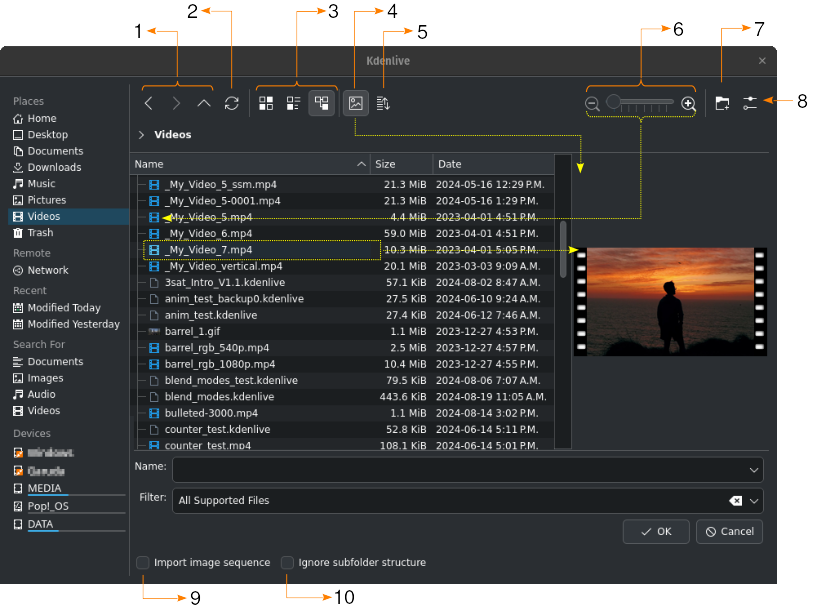
Dialoogvenster voor het toevoegen van een clip¶
1 |
|
|
|
|
|
|
|
2 |
|
3 |
|
|
|
|
|
4 |
|
5 |
|
6 |
Gebruik de schuif of de Inzoomen en Uitzoomen-knoppen om de grootte van de pictogrammen groter of kleiner te maken |
7 |
|
8 |
|
9 |
Afbeeldingsreeksen importeren schakelt het importeren van een serie afbeeldingen in die gebruikt kunnen worden om een stop motion animatie te maken(zie ook Afbeeldingsreeks) |
10 |
Submapstructuur negeren maakt het mogelijk om mappen met video filmmateriaal of audio opnames te importeren terwijl automatisch alle submapstructuur worden genegeerd die door sommige apparaten zoals de Sony XDCam, Panasonic P2, Canon camcorders, en Zoom audio recorders worden gecreëerd. |